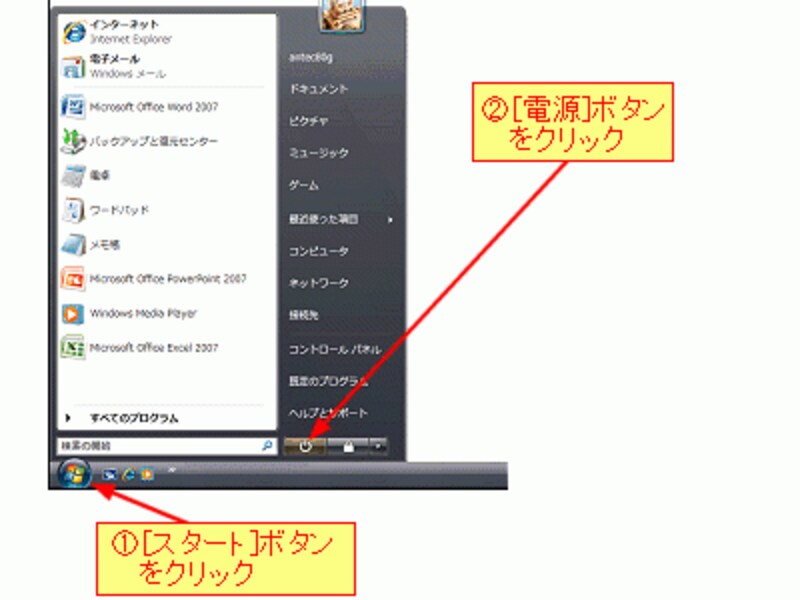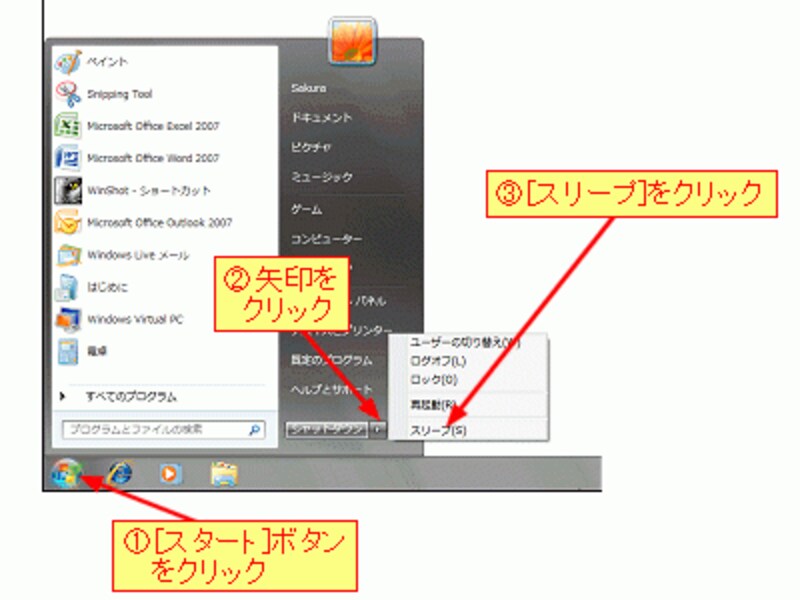Windowsを省エネモードで使う
地球温暖化防止が叫ばれるなか、環境問題は企業にとっても個人にとっても重要なテーマです。毎日パソコンを使って仕事している私たちも無関心ではいられません。毎日使うパソコンですから、電気代も気になるところです。今回はWindowsの省エネ術について解説します。少しでも節電対策やCO2削減対策のお役に立てればと思います。ひとり一人ができることから実践していきましょう。
なお、操作方法の解説はWindows 7に基づいていますが、特に指定のない場合はWindows Vistaでも同様に操作できます。
スリープ状態にする
Windowsで一番手軽な省エネ術は、席を離れる時にパソコンをスリープ状態にすることです。スリープ状態にすると、現在開いているウィンドウやアプリの内容がメモリーに保存されます。スリープが解除されると、すぐに以前の状態から作業を再開できます。スリープ状態は、電源ボタンを押すかキーボードやマウスを操作すると解除されます。 ただし、パソコンの機種によって解除方法が異なりますので、詳しくはパソコン付属の説明書で確認してください。
Windows Vistaから採用されたハイブリッド スリープは、おもにデスクトップパソコン向けに開発された省電力機能で、現在の作業内容がメモリーとハードディスクの両方に保存されます。
ハイブリッド スリープでは、突然電源が切断されてメモリーの内容が失われた場合でも、ハードディスクから作業内容を復元することができます。デスクトップパソコンでは、ハイブリッドスリープが初期設定されています。
一方、バッテリーによるバックアップのあるノートパソコンでは通常のスリープが初期設定されていますが、バッテリーの残量が少なくなると現在の作業内容をハードディスクに保存して自動的にシャットダウンします。
Windows Vistaの標準設定でスリープ(ハイブリッド スリープ)にしたい場合は、[スタート]ボタン→[電源]ボタンをクリックします。